wie ich es mir vorgenommen hatte, habe ich die Umstellung meiner bestehenden Propertys auf Analytics 4 mit viel Bedacht vorgenommen. De facto stellt Google mit Analytics 4 den Publishern deutlich mehr Daten zur Verfügung als vorher.
Nicht das diese Daten vorher nicht verfügbar gewesen wären, aber jetzt hat man sie sehr übersichtlich auf einen Blick zur Hand. Respekt für dieses wirklich gelungene Update, das diesen Namen auch verdient.
Und bezüglich des Nutzerverhaltens und der Nutzerquellen ist die Qualität der Daten deutlich besser. Besonder deutlich wird das, wenn man sich dann im Menuepunkte „Engagement“ umsieht. Echt toll wie die Ereignisse vom „First Visit“ bis zum „Scrollen“ erfasst werden. Das erhöht natürlich auch den Druck in Bezug auf den Faktor „Qualität der Besucher“. Funktioniert natürlich nur, wenn man in den Einstellungen des Datenstroms „optimierte Analysen“ aktiviert hat.
Und ja, es gibt definitiv Unterschiede in der Erfassung und Zuordnung der Besucherdaten. Sehr zu meiner Freude, denn ich war bisher mit den Zahlen nicht wirklich zufrieden, denn ich war mir sicher, dass ich eigentlich bessere Besucherströme generiert hatte. Aber seht selbst, an einem ausgewählten Beispiel einer meiner Properties. Ich habe in der Umstellungsphase ganz bewußt beide Properties, also die alte UA und die neue G, parallel laufen lassen. Und so sahen die Ergebnisse aus. Zuerst einmal die Daten der alten Property:
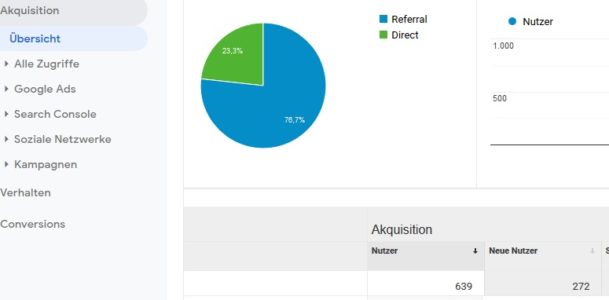
Und jetzt die Daten der neuen Property:
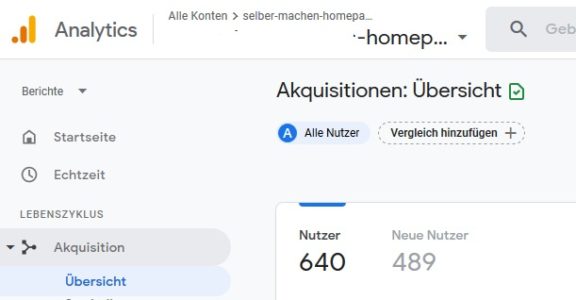
Was sofort in’s Auge fällt – mit der neuen Property habe ich schlagartig 60% mehr „neue Besucher“ als vorher. Statt 272 sind es jetzt 489. Und das ist sehr viel realisitischer als die alten Werte. Auch die Erfasung der Besucherquellen, ist qualitativ noch einmal besser. Hier wieder der Vergleich: Alte Property:
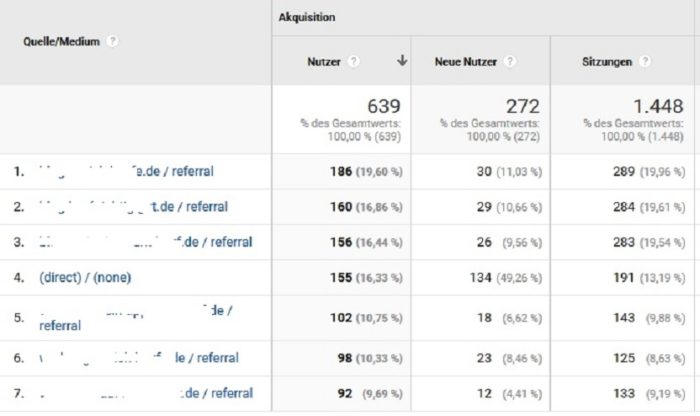
neue Property
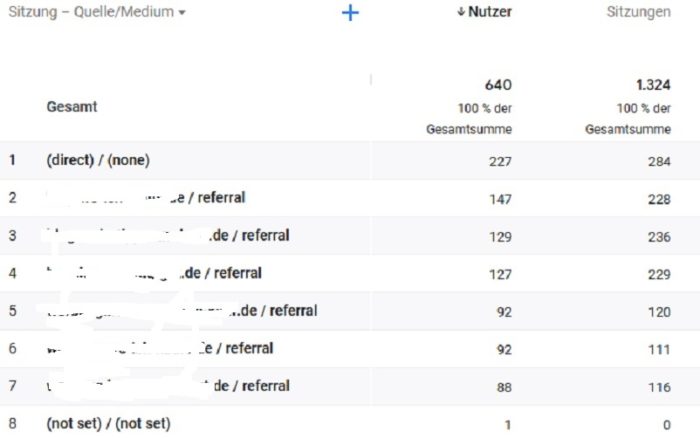
also noch einmal genauer und in Verbindung mit den sich direkt anschließenden Statistiken, die man sofort in Bezug setzen kann, natürlich einfach geil. Trotzdem fallen mir zwei Dinge auf. Zum Einen werden in der neuen Statistik 120 Sitzungen weniger ausgewiesen und zum Zweiten habe ich jetzt 72 mehr direkte Zugriffe. Also statt 155 sind es jetzt 227. Keine Ahnung wieso. Gleicher Tag, verschiedene Ergebnisse.
Also meine Empfehlung für alle , die das noch nicht gemacht haben – umstellen. Google hat die Daten sowieso, aber ihr habt sie dann auch endlich zur Verfügung. Und ihr könnt es ja genau wie ich mal ein paar Tage parallel laufen lassen, einfach damit ihr den Unterschied merkt. Und falls euch noch etwas Interessantes dabei auffällt, ein Kommentar ist gern gesehen.
